【IT168评测中心】随着社会生产力的不断发展,越来越多的企业开始采用开放式办公环境,而不再像以前那样将企业内部划分成各种各样的小屋子。这样的办公室透明度大,便于管理,可起到相互监督的作用,有现代化气息。开放式办公环境另一个非常重要的优势是可以将空间的利用率最大化,对于局域网络的搭建也有着得天独厚的空间和效率优势,因此,很多企业在租用写字楼后装修的一个重要项目就是网络布线。同样,发达的局域网势必带动网络打印的发展,特别是大型局域网络环境中,网络打印机的便利得到人们的广泛认同。

对于中高端企业来说,他们的选择是多种多样的,市场上标配网络打印功能的打印机或者一体机都在百款以上,但是价格相对来说都比较昂贵,性能也比较高。举例来说,惠普最低价标配网络打印单元的黑白激光打印机P1505n的市场价格都在¥2500左右,也就是说,除去后期的打印成本,单前期投入也是相当不菲的一笔投入。而实际上,对于很多企业来说,他们并不希望花这么多的钱去购买一台网络打印机,那么,有没有购买成本更低的激光网络打印解决方案呢?答案是肯定的。

网络打印适合于开放式局域网工作环境

网络打印适合于开放式局域网工作环境
如果要降低购买成本,首先当然需要降低产品的档次,惠普P1505n已经属于低端产品,在它之下的产品只有惠普P1007和P1008。我们也见过很多将P1007或者P1008连接在某一台电脑上,然后将这台电脑接入局域网,局域网上的其它PC通过这台电脑就可以访问打印机,实际上,这台连接打印机的电脑成为了打印机的服务器。这种连接方式的优势和缺点都很明显,优势是能够将任何不带网络打印模块的低价位打印机或者一体机共享在网络上。

共享打印方式在国内应用普遍
共享打印方式的缺点就比较多了,我们列举了最为明显的七宗罪:
一、使用共享连接的打印机需要一台PC支持。
二、实际上增加了整体的配置成本。
三、打印机在网络上随时接受打印指令的状态下,这台PC不可以关机。
四、打印机服务器的终端PC有时变得异常缓慢,甚至死机。
五、对于复杂数据,会在网络上产生超乎想象的大量数据包。
六、如果多人同时向打印机发送打印任务,势必造成排队的现象。
七、可能造成整个局域网络数据传输的堵塞和瘫痪。
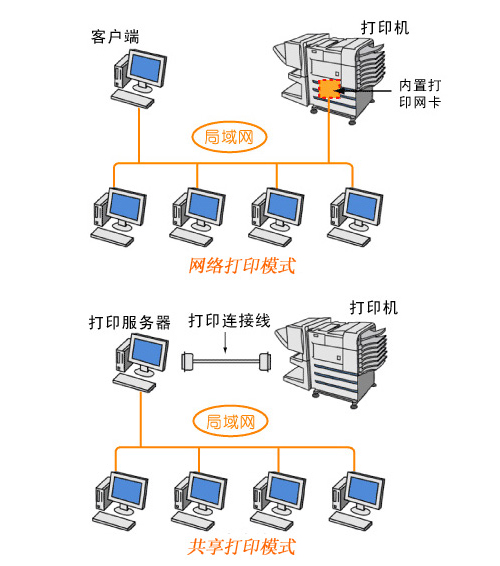
共享打印模式示意
下面的发生在公司内部的一件事情,在惠普P1008上市并取代了1020之后,网络管理部门选购了一台P1008为一个部门使用。为了能够使得一台惠普P1008能够广泛的被这个部门的所有人使用到,于是将P1008制作成共享打印模式。本来,打印机是连接在某位员工的工作用机上的,但是经过一段时间后,怨声载道出现了,“我的机器一天24小时都不能关机”,“我的机器经常变得很慢很慢”,“我的机器又死机了!”。

于是,几天之后,又变成了下面那个样子——使用一台闲置的PC专门作为P1008的打印服务器,我们姑且不说这样的配置是不是能够提升工作效率,仅从配置成本上来看,一台P1008的价格是1000元,而这台PC在购买时候的价格是3000元以上。放置这些东西占据了至少2平米的空间,还包括两个柜子、一个接线板和一地凌乱的走线。也就是说,不计算损耗等方面的因素,公司为这台打印机的实际花费达到了6000元以上。而这些钱仅仅带来了一台能够实现简单网络打印的16ppm的黑白激光打印机,在现在的市场上,同样的6000元可以买到一台高性能网络彩色激光一体机了!

使用共享打印模式的典型失败案例

使用共享打印模式的典型失败案例
当然,我们所说的最低价搭建网络激光打印平台,即便是价格再低也肯定是要付出一定的费用的,而共享打印模式的最大的优点是不需要再额外花费任何费用。在后面的系列文章中,我们会详尽的比较共享打印模式和网络打印适配器之间的差距,包括速度性能、数据传输能力等等。所以,在这里,我们还是有必要将共享打印的步骤展示出来,有兴趣也可以自己做个小实验,看看共享打印和网络适配器的差距究竟在哪里。
我们各选择了一台WINDOWS XP和WINDOWS 7操作系统进行共享打印的设置。首先,装好本地驱动程序后,在WINDOWS XP操作系统下共享P1008打印机。
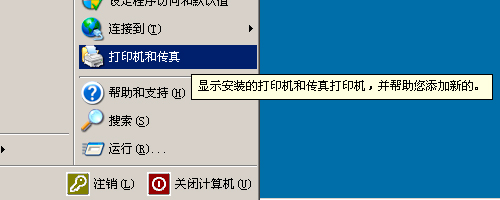
STEP1.开始菜单中选择“打印机和传真”
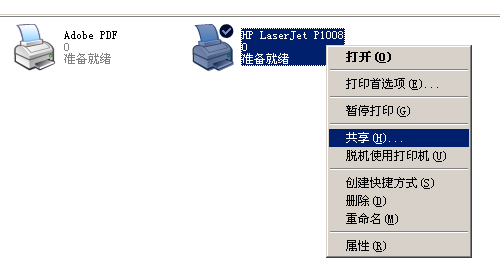
STEP2.右键点击P1008打印机选择“共享”

STEP3.选择“网络安装向导”

STEP4.选择“此计算机通过网关或网络上的其它计算机连接到Internet”
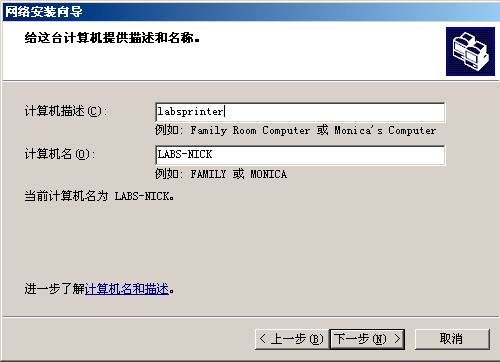
STEP5.输入“计算机描述”

STEP6.选择“启用文件和打印机共享”

STEP7.等待计算机配置网络共享

STEP8.输入“共享名”完成打印机共享过程
第二步,在我们需要使用打印机的WINDOWS 7系统下进行打印机的搜索和驱动程序安装过程,从设置和图形角度来看,WINDOWS 7和WINDOWS VISTA是比较相似的。
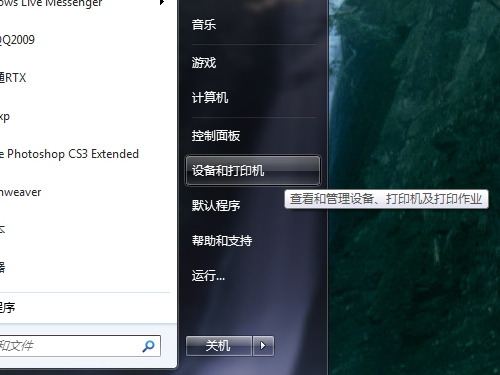
STEP1.开始菜单中选择“设备和打印机”
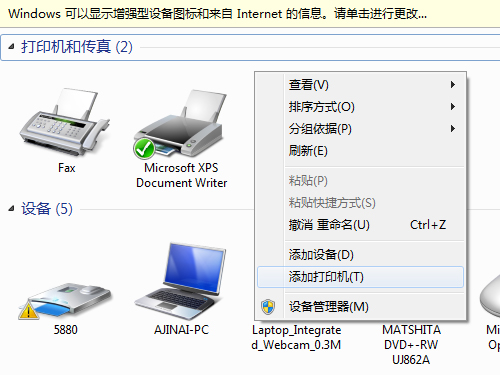
STEP2.右键点击空白区域选择“添加打印机”
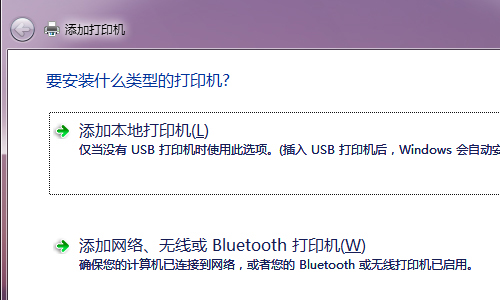
STEP3.选择“添加网络、无线或者Bluetooth打印机”
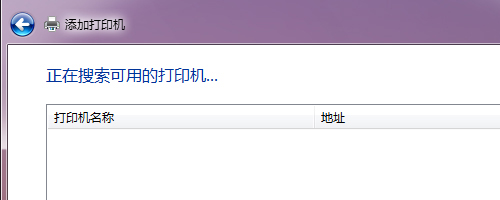
STEP4.计算在局域网络上搜索可以使用的网络打印机

STEP5.如果搜索到会显示打印机的型号和IP地址
第三步,由于共享模式的打印机是无法在局域网络上直接搜索到的,因此需要手动输入打印机的名称或者IP地址,两种方式都能够比较快捷的安装好驱动程序。
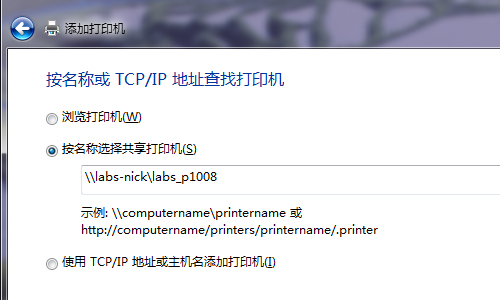
STEP6.按照显示的示例名称输入计算机和打印机名称
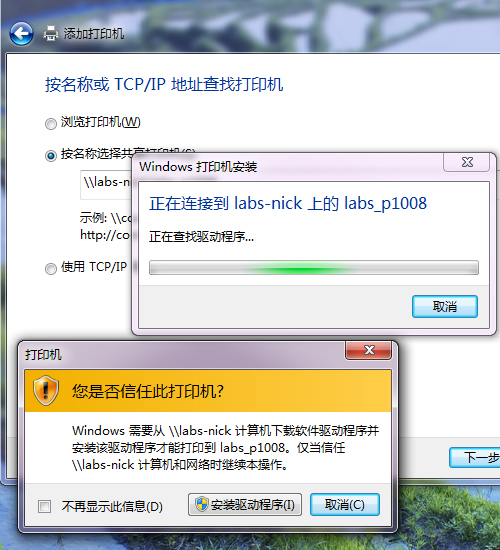
STEP7.计算机会在网络上搜索对应的计算机和打印机名称
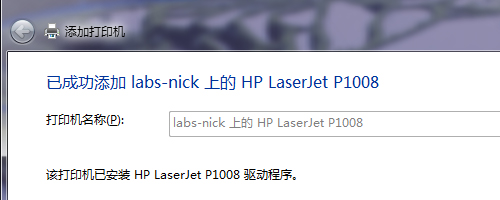
STEP8.点击“安装驱动程序”就会自动完成打印机的驱动安装过程
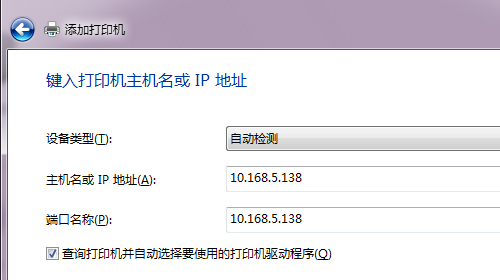
STEP9.通过“使用TCP/IP地址或主机名添加打印机”来安装

STEP10.搜索到打印机后会自动安装驱动程序
网络激光打印机高昂的价格令很多人望而却步。那么有没有可能在价格和功能之间找到一个更低端的平衡点呢?答案是肯定的。惠普在全面更新其低端黑白激光打印机产品线时,P1008是低购买成本简易机型的代表,而在几个月之后,惠普又发布了一款命名为P1008n的网络打印机。从我们以往的认识来看,打印机型号后面带的“n”一般是内置网卡,在打印机的背板上就可以找到网络接口,通过网线可以将打印机作为独立的设备接入局域网。

惠普P1008n的网络方式完全不同,我们可以将P1008看做是P1008+n的组合,而这个n是一个外置网络打印服务器Q6275A,也有人称之为外置网络打印适配器。按照P1008市场价格¥900元,Q6275市场价格¥300元,也就是说,1200元我们就可以搭建一个网络打印平台。这相当于将P1008通过外置网络打印服务器直接连接连入局域网,不再需要配置共享打印模式中作为打印服务器的电脑。
Q6275A与网络相连,打印机通过USB接口与打印服务器相连,也有的外置打印服务器通过并口与打印机相连接,所以我们也将Q6275A精确成为“外置USB网络打印服务器”,由于USB接口在打印机领域内已经基本取代了并口,因此USB连接模式的外置网络打印服务器也是整体产品线的发展方向。一般来说,网络打印机由三大组件组成:有相应能力的打印机、网络打印管理软件以及网络打印服务器。

惠普P1008黑白激光打印机和Q6275A外置USB网络打印服务器

惠普P1008黑白激光打印机和Q6275A外置USB网络打印服务器

惠普Q6275A外置USB网络打印服务器

惠普Q6275A外置USB网络打印服务器线缆连接方式
在以前,由于每台网络打印机里都有内置打印服务器,因此网络打印服务器市场几乎就等同于内置网打服务器市场,但目前,由于外置打印服务器的出现深化了网络打印机的应用特点,因此网络打印市场在规模不断扩大的同时,格局也悄悄发生了变化。
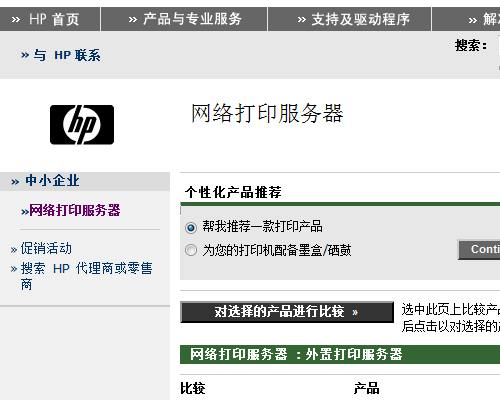
惠普外置网络打印服务器产品线(点击进入惠普官方网站)
Q6275A是惠普最为简易的外置USB网络打印服务器,因此其设置和连接都会比较简单。Q6275A机身上有3个接口:电源接口、网络接口和USB接口,三个接口、缆线和缆线连接的设备必须都正常运行才能维持网络打印服务器的正常工作。Q6275需要外接电源适配器,因此也需要独立供电,在使用时,Q6275A周围的缆线会显得很凌乱,需要手工捆绑一下。

惠普Q6275A外置USB网络打印服务器

惠普Q6275A外置USB网络打印服务器网络及电源接口

惠普Q6275A外置USB网络打印服务器USB接口及RESET还原键
我们可以去惠普的官方网站上下载软件,同时这个软件也适用于其它的网络打印服务器。在软件的安装过程中,可以自动搜索局域网上已经连接到打印服务器的打印机,我们只需要再安装本地驱动程序就可以使用了。

外置网络打印服务器软件下载(点击进入惠普官方网站相应软件下载页面)
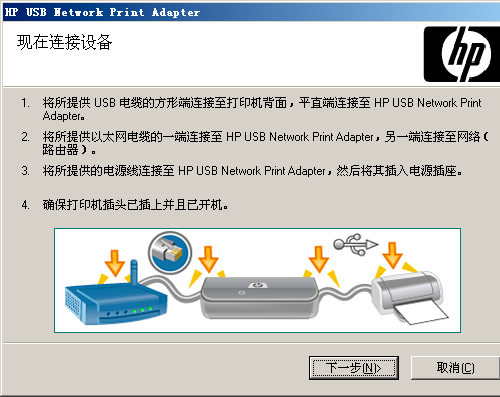
软件提示Q6275A外置USB网络打印服务器连接方式

软件在局域网上自动搜索连接在Q6275A上的打印机
由于属于技术壁垒偏高的领域,目前涉足外置打印服务器市场的厂商数量还比较少,但基本可以分为两个阵营。第一阵营不外乎在打印市场上的资深厂商如惠普等,他们凭借自己在网络打印市场多年的经验,将内置网打服务器的优异技术移植到外置网打服务器上,已经具备了完善的产品线;如打惠普推出了Q6275A、170X、300X等系列外置产品,并将网络打印市场份额第一的优势成功复制到了外置网络打印服务器市场。

惠普外置网络打印服务器产品线(点击进入惠普官方网站)


惠普170X和300X外置网络打印服务器


惠普en3700和Q6275A外置网络打印服务器
另一阵营则是专业网络产品厂商,如D-link、ZOT和Adico等等,他们也不甘于后,迅速的将业务延伸至这个领域并推出了多款产品。但由于专注的领域不同,网络厂商目前提供的多数还只是适用于与低端激光打印机配套的外置式打印服务器,在网打解决方案和管理软件上,与专业打印厂商相去甚远。然而,无论是哪个阵营,考虑到目前网络打印急剧膨胀的需求以及由此可能带来的潜在市场,都不得不加大网络打印服务器的投入力度,以期在市场之争、行业标准之争两大战役中确立优势。
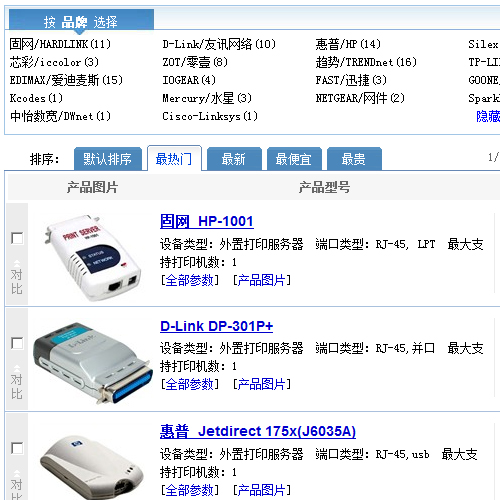
点击进入IT168打印服务器产品库

D-LINK网络打印服务器DP-310P+(点击进入IT168产品库)
外置网络打印服务器的出现更多有赖于市场杠杆作用的结果,这首先表现在其对用户投资成本立竿见影的节约上。对于已经购买了用于普通共享打印但没有网络功能的激光打印机用户而言,只要通过添加合适的打印服务器,无须再花重金购买新的网络打印机便能轻松过渡到网络打印应用阶段,显然是开源节流的好方法;同时,也正是这种明确的目标市场定位,使得绝大多数的外置式打印服务器都有很好的兼容性,能够兼容各种品牌、机型的激光打印机,购买、安装、操作、管理等使用步骤十分简单、便利;另外,外置式打印服务器解决了共享打印的网络瓶颈、管理瓶颈,使得用户能够充分挖掘激光打印机的“工作”潜力并彻底改变打印任务经常扎堆而影响工作进度等不利现象,大大提高了办公效率,使得运作过程中的使用成本、维修成本得到了有效的控制。而这些性能上的突破,是使用普通电脑做打印服务器的共享打印无法企及的。

外置式打印服务器在价格方面比内置网卡式要便宜许多,而且应用起来也更为灵活。随着外置式打印服务器技术的不断发展,以及其通用性的提高,外置式打印服务器将更适合于低端网络打印环境。这种网络打印方案比较容易实现,价格比起内置式的要便宜许多,如单就内、外置打印服务器来说外置式的打印服务器至少要便宜一倍以上。而且用来实现外置式的打印机本身就比用来实现内置式网络打印的打印机便宜不少。
外置打印服务器的安装也比较简单,不需要拆开打印机。把外置打印服务器的并口直接插到打印机的并口上,把网线插到打印服务器的相应网络接口上,然后接上打印服务器的电源就可以了。对于软件安装方面,一般打印服务器都自带了用户端软件和管理端软件,哪个用户端需要使用,都要相应地安装软件。用户端会自动运行打印机监控软件,随时可以了解打印机状态;通过网络打印管理软件可以搜索到网络上的所有网络打印机,通过IE浏览器也可以随时访问外置打印服务机的内部主页,了解打印机信息。当打印机出现故障(如:缺粉、卡纸、纸张用完、打印机硬件故障等)时,会及时提供相应的故障信息。对于打印服务器的管理问题,为了管理方便,所以只为用户端提供使用权限,用户是不能修改打印服务器设置的。
外置网络打印机服务器可以使打印机置于办公室任何位置,只受网线长度的限制,而对于无线网络打印服务起来说,这点限制都迎刃而解。对于有些拥挤的办公室来说,这无疑解决了很大的问题。在下期的内容里,我们会就用户在使用惠普Q6275A外置USB网络打印服务器时出现的一些问题进行针对性的解答,大家在使用时遇到的新问题也可以到论坛中发帖询问。
我们连接了USB、共享打印模式(以某台PC作为打印服务器)、网络打印模式(使用惠普Q6275A外置USB打印服务器)进行打印速度的对比。首先要指出的是,网络打印环境下的打印速度会根据网络状况发生变化,网络情况的变化会使得打印速度的差距变得微乎其微,也有可能使打印速度的差距进一步拉大。从打印速度的对比差异可以很明显的看到,USB、共享和网络打印模式在纯文本输出的速度基本是持平的,而差距较大的来自大容量的文件,特别是PDF的打印会产生速度的巨大差异。
| 惠普P1008黑白激光打印机 三种打印模式打印速度对比测试 | ||||
| 测试项目 | 打印模式 | USB打印模式 | 共享打印模式 | Q6275A网络模式 |
| 预热时间 | 默认 | 0 | 0 | 0 |
| 单页文本 | 默认 | 9秒35 | 9秒49 | 9秒47 |
| 50页文本 | 默认 | 首页:9秒38 | 首页:9秒71 | 首页:9秒66 |
| 完成:2分59秒59 | 完成:3分00秒82 | 完成:3分00秒36 | ||
| 连续速度17.27ppm | 连续速度17.18ppm | 连续速度17.22ppm | ||
| 5页EXCEL | 默认 | 23秒83 | 32秒93 | 25秒03 |
| 5页IE | 默认 | 24秒20 | 36秒80 | 26秒52 |
| 10页PDF | 默认 | 48秒58 | 2分12秒39 | 1分21秒92 |
| 图文混排 | 默认 | 11秒62 | 14秒24 | 14秒12 |
| A4图像 | 默认 | 10秒45 | 16秒98 | 17秒01 |
影响网络打印速度的因素有很多方面,最主要的问题来自打印源,就是待打印文件的类型;另外,网络状况、防火墙、网络协议也都会对网络打印速度产生影响。另外,对于打印机本身来说,打印机语言是控制打印机工作的命令,它告诉打印机如何组织被打印的文档,在打印机语言的控制下,从计算机传来的打印数据被转化成可供打印的文字和图像,最终被打印机识别并输出出来。
打印机控制语言直接影响打印文件的大小和需下载内容的多少,一个高效的控制语言可减少文件的大小和下载的时间,提高将普通文本格式化成打印文本的速度,目前主要有三种控制语言:PS、PCL和GDI。同时,打印机控制器也是影响打印速度的一个重要因素,它主要影响打印机将处理完毕的已接收打印作业传输到打印引擎进行打印这个过程。惠普P1008使用GDI打印语言,发送打印指令后,打印机得到的是一堆无需再用打印语言将文档转换为打印命令的数据,打印之前的文本解释都由PC完成,但这无疑增加了传输的数据量。

惠普P1008+Q6275A网络打印模式

惠普Q6275A外置USB网络打印服务器
网络打印速度慢几乎成为提问最多的问题之一,这个问题要分为两个方面来看,一是打印机本身的打印速度慢,这是不以用户意志转移的问题,毕竟一分钱一分货,特别是对于激光机来说,调整打印质量也无法提升打印速度。另一问题是打印数据传输速度慢的问题,具体的症状表现在发送打印指令后,1、2分钟甚至更久的时间打印机才开始工作,我们也在这里提供一个简单的解决方法。
首先,打开文件夹选项并关闭“使用简单文件共享(推荐)”的选项,然后打开打印机属性,选择“直接打印到打印机”即可。
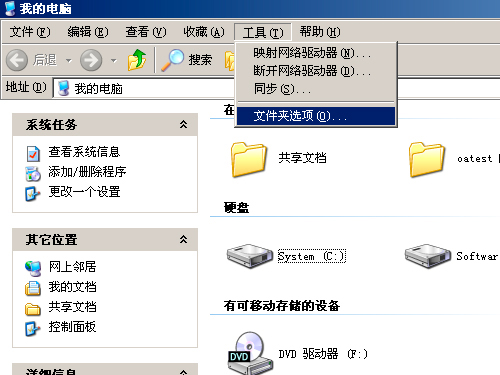
STEP 1.打开“我的电脑”,“工具”下选择“文件夹选项”

STEP 2.不勾选“使用简单文件共享(推荐)”
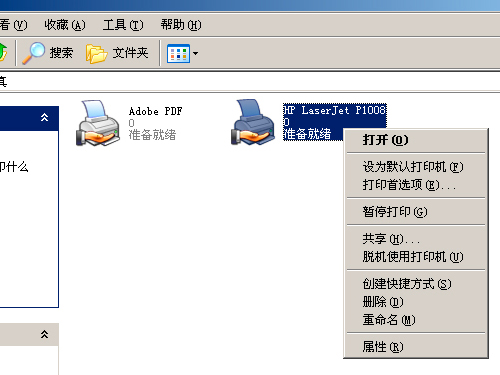
STEP 3.选择共享的打印机,选择“属性”

STEP 4.选择“直接打印到打印机”
已经购买了用于普通共享打印但没有网络功能的激光打印机用户,只要通过添加合适的打印服务器,无须再花重金购买新的网络打印机便能轻松过渡到网络打印应用阶段,显然是开源节流的好方法;同时,也正是这种明确的目标市场定位,使得绝大多数的外置式打印服务器都有很好的兼容性,能够兼容各种品牌、机型的激光打印机,购买、安装、操作、管理等使用步骤十分简单、便利;另外,外置式打印服务器解决了共享打印的网络瓶颈、管理瓶颈,使得用户能够充分挖掘激光打印机的“工作”潜力并彻底改变打印任务经常扎堆而影响工作进度等不利现象,大大提高了办公效率,使得运作过程中的使用成本、维修成本得到了有效的控制。
每台打印机都需要安装驱动程序,处理方式各不相同,处理速度和处理能力也不相同,目前惠普激光打印机共有以下4种驱动:基于主机驱动(GDI)、PCL5 、PCL6、PS。其中基于主机的驱动是利用电脑主机的内存和处理能力处理数据,发送给打印机打印;PCL5 、PCL6 、PS都是利用打印机本身的处理能力来处理数据。因此,不同的电脑配置也同样会影响到打印速度,尤其对使用基于主机的驱动的打印机的影响更大。
但是,使用共享网络打印模式的打印机在遇到如PDF之类的文件在打印速度上会遇到大幅的下降,很多时候等待时间超出了人们忍耐的极限。也许PDF文件本身并不大,但是电脑将之翻译成打印机可以直接识别的打印命令后,其数据量就翻了数倍,这就造成了等待时间的延长。因此,在使用网络打印时,我们在处理大容量文件时应当给予更大的耐心。
搭建低价网络打印环境中,我们推荐了惠普Q6275A外置USB网络打印服务器,实际上,它类似于共享打印模式中连接打印机的那台电脑,打印机通过USB数据线连接到Q6275A外置USB网络打印服务器,而Q6275A再通过网线连接到局域网上。Q6275A价格低廉,也在功能上无可避免的收到了一些限制。同时,Q6275A需要独立供电,虽然产品体积小巧节省了桌面空间,但是本身的设置却并不十分轻松。

惠普Q6275A外置USB网络打印服务器

惠普Q6275A外置USB网络打印服务器
实际上,惠普对于包括Q6275A在内的外置网络打印服务器都有软件支持,我们可以通过“惠普官方网站下载页面”下载并安装软件。
在下载页面上,写的是“HP USB网络打印适配器软件/驱动”,但实际上,Q6275A设备本身是不需要驱动程序的,需要驱动的是连接在打印服务器上的打印机。同样的,软件也可以适用于惠普其它的外置或者内置网络打印服务器,按照安装界面上的示例图示连接好缆线后,软件会在局域网络上自动搜索打印设备。
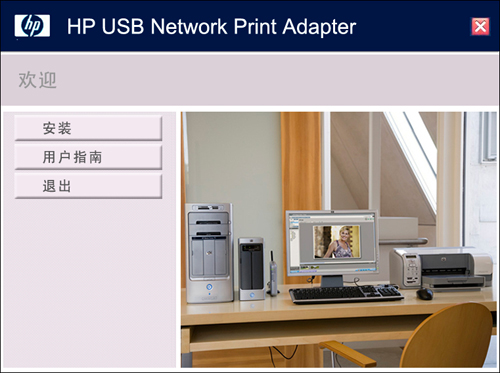
惠普USB网络打印服务器软件安装
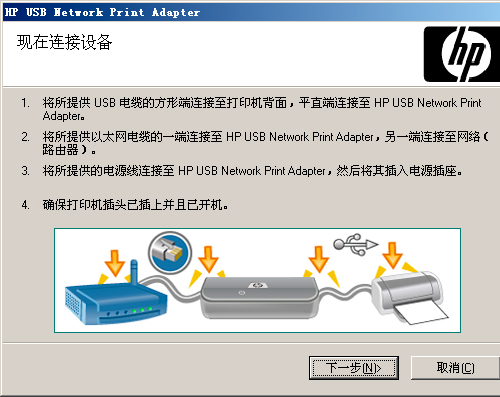
惠普USB网络打印服务器图示缆线连接方式
绝大多数用户的安装问题都是出在这里,按照图示缆连接线后却找不到打印机。除去没有打开电源之类的疏忽外,原因主要来自两方面。一是网络地址的设置,另一个就是原有设置未清除。
一般来说,我们需要根据子网掩码来判断打印机和使用打印机的电脑是否在同一个网段上。比如打印机的IP地址是192.168.1.100,电脑的IP是192.168.2.101,如果子网掩码设置为255.255.0.0,那么它们是在同一网段上的,但是如果子网掩码是255.255.255.0,它们就不处于同一网段。只有打印机和电脑终端在同一网段上才可以互相访问,具体情况还需要问询内部的网络管理员。

搜索不到网络上的打印机
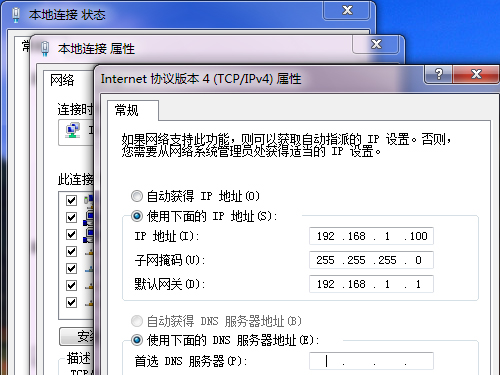
对IP地址、网管特别是子网掩码的设置
而对于老用户来说,变更网络环境是外置USB打印服务器不能被搜索到的重要原因,特别是对于支持DHCP的网络环境。我们以一台全新的Q6275A为例,首次介入局域网络后,被自动分配了一个IP地址192.168.1.20,子网掩码255.255.255.0,网管192.168.1.1。之后,由于网络调整的原因将DHCP的地址范围调整到192.168.1.100-192.168.1.255,此时再将外置网络打印服务器介入局域网就无法正常的分配到IP地址,因为Q6275A仍然记录着以往192.168.1.20的地址。
解决方法其实很简单,在Q6275A的一侧有RESET按键,按键很小并且是内嵌式的,需要借助一支笔或者牙签帮忙,长按3秒钟后网络指示灯和电源指示灯均会闪烁,这时里面的记忆信息就都清除了。很多人在操作的时候只是按一下RESET,那样不起作用,需要长按到指示灯闪烁。此时再将Q6275A连接到局域网就可以正确分配到IP地址,如192.168.1.100。

通过RESET按键清除Q6275A的记忆设置
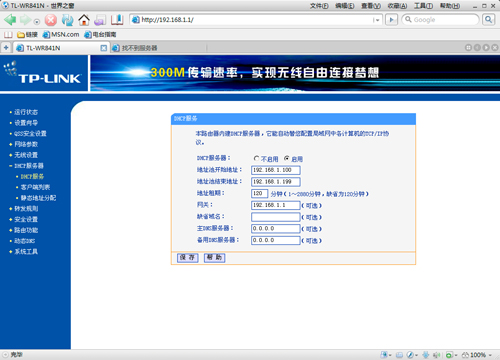
将路由器上的DHCP设置改变

可以正确分配到新的IP地址
(完)
从网络打印被发明到今天,短短几年的时间,已经成为人们日常办公生活中不可或缺的一部分,特别是大部分的企业内部网络化都已经达到了一个相当的高度,网络环境的搭建使得打印网络化成为必然,但是,网络激光打印机高昂的价格令很多人望而却步。于是,我们需要探索一种更加廉价的解决方案,特别是为那些预算有限的环境,小型的外置USB网络打印服务器就是基于这种需求的一个解决方案。

人们使用外置USB网络打印服务器的目的无非是下面几种:一是以外置打印服务器替代共享打印环境中PC的地位以达到降低成本的目的,二是这种外置打印服务器可以适用于几乎所有的打印机。我们熟悉的是惠普P1008n,实际上就是以P1008和Q6275A外置USB网络打印服务器的组合,但实际上,任何不带网络功能的打印机配上Q6275A也就成了具备网络功能的机型,以此类推,有P1007n、K109an等等。按照P1008市场价格¥900元,Q6275市场价格¥300元,也就是说,1200元我们就可以搭建一个网络打印平台。

惠普Q6275A外置USB网络打印服务器
共享打印模式有何不足?1200元就能搭建一个网络激光机打印平台?共享打印模式和网络打印模式对于打印速度有何影响?惠普Q6275A外置USB网络打印服务器设置有什么样的技巧?
Q6275A与网络相连,打印机通过USB接口与打印服务器相连,也有的外置打印服务器通过并口与打印机相连接,所以我们也将Q6275A精确成为“外置USB网络打印服务器”,由于USB接口在打印机领域内已经基本取代了并口,因此USB连接模式的外置网络打印服务器也是整体产品线的发展方向。一般来说,网络打印机由三大组件组成:有相应能力的打印机、网络打印管理软件以及网络打印服务器。

惠普P1008黑白激光打印机和Q6275A外置USB网络打印服务器

惠普P1008黑白激光打印机和Q6275A外置USB网络打印服务器
Q6275A是惠普最为简易的外置USB网络打印服务器,因此其设置和连接都会比较简单。Q6275A机身上有3个接口:电源接口、网络接口和USB接口,三个接口、缆线和缆线连接的设备必须都正常运行才能维持网络打印服务器的正常工作。Q6275需要外接电源适配器,因此也需要独立供电,在使用时,Q6275A周围的缆线会显得很凌乱,需要手工捆绑一下。

惠普Q6275A外置USB网络打印服务器

惠普Q6275A外置USB网络打印服务器线缆连接方式
外置式打印服务器在价格方面比内置网卡式要便宜许多,而且应用起来也更为灵活。随着外置式打印服务器技术的不断发展,以及其通用性的提高,外置式打印服务器将更适合于低端网络打印环境。这种网络打印方案比较容易实现,价格比起内置式的要便宜许多,如单就内、外置打印服务器来说外置式的打印服务器至少要便宜一倍以上。而且用来实现外置式的打印机本身就比用来实现内置式网络打印的打印机便宜不少。

惠普Q6275A外置USB网络打印服务器

惠普Q6275A外置USB网络打印服务器
外置打印服务器的安装也比较简单,不需要拆开打印机。把外置打印服务器的并口直接插到打印机的接口上,把网线插到打印服务器的相应网络接口上,然后接上打印服务器的电源就可以了。对于软件安装方面,一般打印服务器都自带了用户端软件和管理端软件,哪个用户端需要使用,都要相应地安装软件。用户端会自动运行打印机监控软件,随时可以了解打印机状态;通过网络打印管理软件可以搜索到网络上的所有网络打印机,通过IE浏览器也可以随时访问外置打印服务机的内部主页,了解打印机信息。当打印机出现故障(如:缺粉、卡纸、纸张用完、打印机硬件故障等)时,会及时提供相应的故障信息。对于打印服务器的管理问题,为了管理方便,所以只为用户端提供使用权限,用户是不能修改打印服务器设置的。

惠普Q6275A外置USB网络打印服务器安装
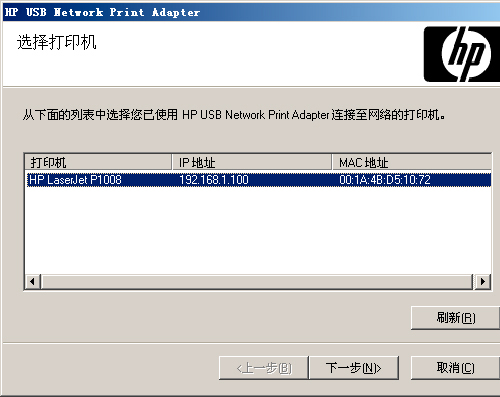
惠普Q6275A外置USB网络打印服务器安装
【IT168评测中心观点】可以把惠普Q6275A看作是服务器的一种,是指具有固定的地址,并为网络用户提供服务的节点。它把打印机变成网络中的一个自主节点,不依附于任何一台PC机,所有接入网络的计算机都可以访问并使用打印机,而无需任何中间环节。在网络打印模式下,打印服务器起到了一个关键作用,它实现了打印机与网络之间的连接,负责通过网络接收来自计算机的打印数据并传送到打印机,再将打印机的状态信息传送到计算机;另外打印服务器还要管理来自不同计算机的打印任务队列。所以购买一个打印服务器,就能够使已经拥有普通打印机的大中小企业及家庭SOHO用户,在不用重新购置一台网络打印机的情况下实现网络打印。
外置网络打印服务器的出现更多有赖于市场杠杆作用的结果,这首先表现在其对用户投资成本立竿见影的节约上。对于已经购买了用于普通共享打印但没有网络功能的激光打印机用户而言,只要通过添加合适的打印服务器,无须再花重金购买新的网络打印机便能轻松过渡到网络打印应用阶段,显然是开源节流的好方法;同时,也正是这种明确的目标市场定位,使得绝大多数的外置式打印服务器都有很好的兼容性,能够兼容各种品牌、机型的激光打印机,购买、安装、操作、管理等使用步骤十分简单、便利。

惠普Q6275A外置USB网络打印服务器
另外,外置式打印服务器解决了共享打印的网络瓶颈、管理瓶颈,使得用户能够充分挖掘激光打印机的“工作”潜力并彻底改变打印任务经常扎堆而影响工作进度等不利现象,大大提高了办公效率,使得运作过程中的使用成本、维修成本得到了有效的控制。而这些性能上的突破,是使用普通电脑做打印服务器的共享打印无法企及的。
(完)








